Bài viết được tư vấn chuyên môn bởi ông Võ Văn Hiếu – Giám đốc kỹ thuật Trung tâm sửa chữa điện lạnh – điện tử Limosa.
Ngày sinh là một trường thông tin bắt buộc khi bạn đăng ký tài khoản trên Facebook. Tuy nhiên, nếu bạn nhập sai ngày sinh hoặc không muốn tiết lộ thông tin cá nhân đó, có cách để bạn thay đổi và tắt thông báo sinh nhật trên Facebook trên cả điện thoại và máy tính chi tiết. Hãy cùng theo dõi bài viết sau của Trung tâm sửa chữa điện lạnh – điện tử Limosa để tìm hiểu cách tắt thông báo sinh nhật trên Facebook.

MỤC LỤC
1. Hướng dẫn cách tắt thông báo sinh nhật trên Facebook chi tiết
1.1. Hướng dẫn chi tiết trên điện thoại
Cách tắt thông báo sinh nhật trên Facebook bằng điện thoại, bạn có thể làm theo các bước sau:
Bước 1: Mở ứng dụng Facebook trên điện thoại di động của bạn.
Bước 2: Nhấn vào biểu tượng menu (thường là ba dòng ngang hoặc biểu tượng dấu cộng) ở góc phải dưới màn hình.
Bước 3: Di chuyển xuống và chạm vào phần “Cài đặt và quyền riêng tư”.
Bước 4: Chọn “Cài đặt”.
Bước 5: Kéo xuống và chạm vào phần “Thông báo”.
Bước 6: Tìm và chạm vào phần “Sinh nhật”.
Bước 7: Tại đây, bạn có thể tắt thông báo sinh nhật bằng cách chuyển nút trượt sang vị trí “Tắt”.

1.2. Hướng dẫn chi tiết trên máy tính, PC
Cách tắt thông báo sinh nhật trên Facebook trên máy tính hoặc PC, bạn có thể làm theo các bước sau:
Bước 1: Truy cập vào trang web của Facebook và đăng nhập vào tài khoản của bạn.
Bước 2: Ở góc phải trên cùng của trang Facebook, nhấp vào mũi tên xuống để mở menu.
Bước 3: Trong menu, chọn “Cài đặt”.
Bước 4: Trên trang Cài đặt, trong thanh bên trái, chọn “Thông báo”.
Bước 5: Trong phần “Thông báo trên Facebook”, tìm và nhấp vào “Sinh nhật”.
Bước 6: Ở đây, bạn có thể tắt thông báo sinh nhật bằng cách chọn “Tắt” trong hộp thoại “Sinh nhật trên Facebook”.
Lưu ý: Giao diện và các tùy chọn có thể có sự khác biệt nhỏ trong các phiên bản khác nhau của Facebook. Tuy nhiên, cách thực hiện chung là tương tự và bạn có thể tìm thấy các tùy chọn liên quan đến thông báo trong phần cài đặt của Facebook.
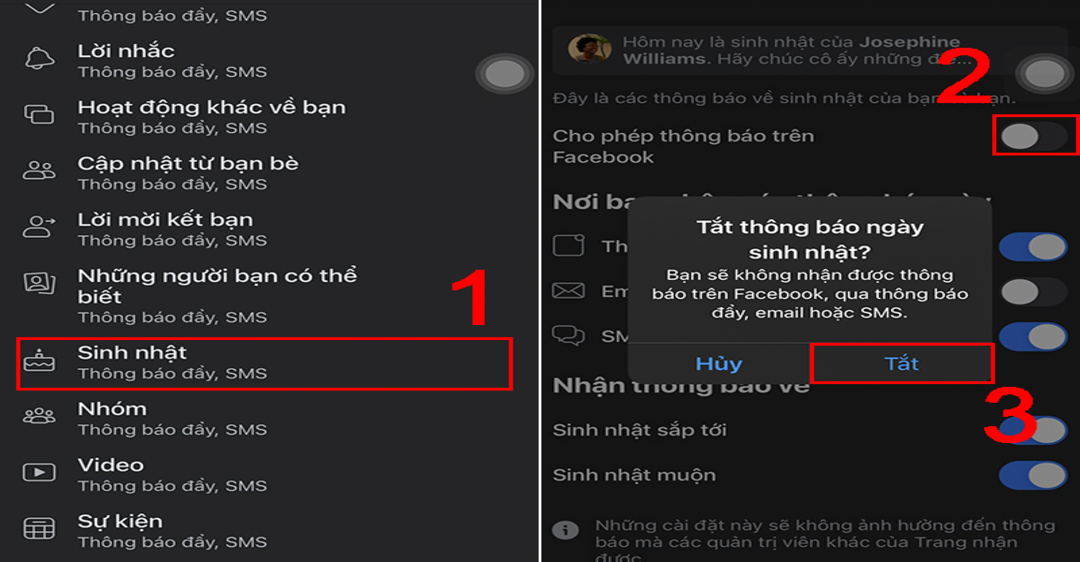
2. Hướng dẫn cách đổi ngày sinh nhật trên Facebook trực tiếp tại trang cá nhân chi tiết
2.1. Hướng dẫn chi tiết trên điện thoại
Để đổi ngày sinh nhật trên Facebook trực tiếp tại trang cá nhân trên điện thoại, bạn có thể làm theo các bước sau:
Bước 1: Mở ứng dụng Facebook trên điện thoại của bạn.
Bước 2: Trên trang chủ, chạm vào biểu tượng menu (thường là ba dòng ngang) ở góc phải trên cùng của màn hình.
Bước 3: Cuộn xuống và chạm vào tên của bạn để truy cập vào trang cá nhân của mình.
Bước 4: Trên trang cá nhân, chạm vào nút “Chỉnh sửa trang cá nhân” hoặc biểu tượng bút chì để chỉnh sửa thông tin cá nhân.
Bước 5: Cuộn xuống và tìm phần “Ngày sinh” và chạm vào nút “Chỉnh sửa”.
Bước 6: Tại đây, bạn có thể chọn ngày, tháng và năm sinh mới.
Bước 7: Sau khi chọn ngày sinh mới, chạm vào nút “Lưu” hoặc “Xong” để hoàn tất quá trình thay đổi.
Lưu ý: Trong một số trường hợp, Facebook có thể yêu cầu bạn xác minh lại thông tin để đảm bảo tính xác thực.
2.2. Hướng dẫn chi tiết trên máy tính, PC
Để đổi ngày sinh nhật trên Facebook trực tiếp tại trang cá nhân trên máy tính hoặc PC, bạn có thể làm theo các bước sau:
Bước 1: Truy cập vào trang web Facebook và đăng nhập vào tài khoản của bạn.
Bước 2: Trên trang chủ, nhấp vào tên của bạn ở góc trên cùng bên phải để truy cập vào trang cá nhân của mình.
Bước 3: Trên trang cá nhân, chọn nút “Chỉnh sửa trang cá nhân” bằng cách nhấp vào nút “Chỉnh sửa thông tin cá nhân” gần ảnh đại diện của bạn.
Bước 4: Trên trang chỉnh sửa trang cá nhân, di chuột xuống phần “Ngày sinh” và nhấp vào nút “Chỉnh sửa”.
Bước 5: Tại đây, bạn có thể chọn ngày, tháng và năm sinh mới.
Bước 6: Sau khi chọn ngày sinh mới, nhấp vào nút “Lưu” để lưu lại thay đổi.
3. Hướng dẫn cách đổi ngày sinh nhật trên Facebook bằng đường link 159 chi tiết
3.1. Hướng dẫn các thực hiện nhanh
Ngoài cách tắt thông báo sinh nhật trên Facebook bạn có thể vào đường link của 159 sau đó nhấn vào Vui lòng chọn. Chọn lý do đổi ngày tháng năm sinh tiếp đến Nhấn vào Thêm năm để chọn năm sinh và Nhấn vào Thêm tháng để chọn tháng sinh. Cuối cùng nhấn vào Thêm ngày để chọn ngày sinh và Chọn Gửi để hoàn tất.
3.2. Hướng dẫn cách thực hiện chi tiết
Dưới đây là các bước để thay đổi ngày sinh nhật trên Facebook qua đường link 159:
Bước 1: Chọn vào đường link 159 và chọn vào “Vui lòng chọn và chọn lý do thay đổi ngày tháng năm sinh”.
Bước 2: Bạn chọn vào Thêm năm để tiến hành sửa năm sinh.
Bước 3: Chọn vào Thêm tháng để có thể sửa tháng sinh.
Bước 4: Sau đó, chọn vào Thêm ngày để có thể sửa ngày sinh.
Bước 5: Cuối cùng chọn Gửi là hoàn tất. Việc của bạn là đợi Facebook xác nhận và sẽ tự động tiến hành đổi ngày tháng năm sinh cho bạn.
Với các bước hướng dẫn cách tắt thông báo sinh nhật trên Facebook trên, hy vọng rằng bạn đã có thể tắt thông báo sinh nhật và thay đổi ngày sinh nhật trên Facebook của mình thành công. Nếu bạn còn bất kì thắc mắc liên quan về vấn đề trên, hãy liên hệ HOTLINE 1900 2276 của Trung tâm sửa chữa điện lạnh – điện tử Limosa để được giải đáp.

 Thời Gian Làm Việc: Thứ 2 - Chủ nhật : 8h - 20h
Thời Gian Làm Việc: Thứ 2 - Chủ nhật : 8h - 20h Hotline: 1900 2276
Hotline: 1900 2276




